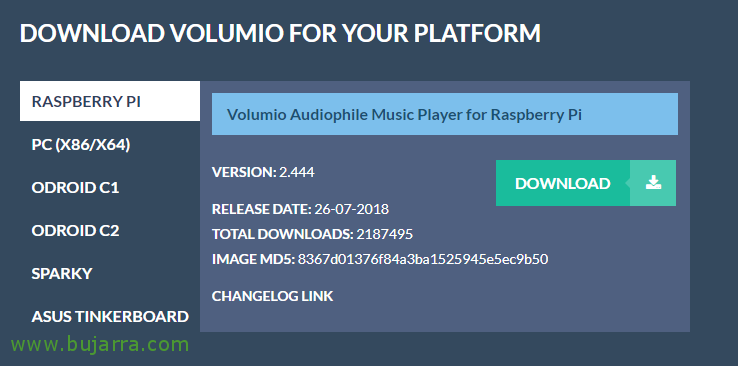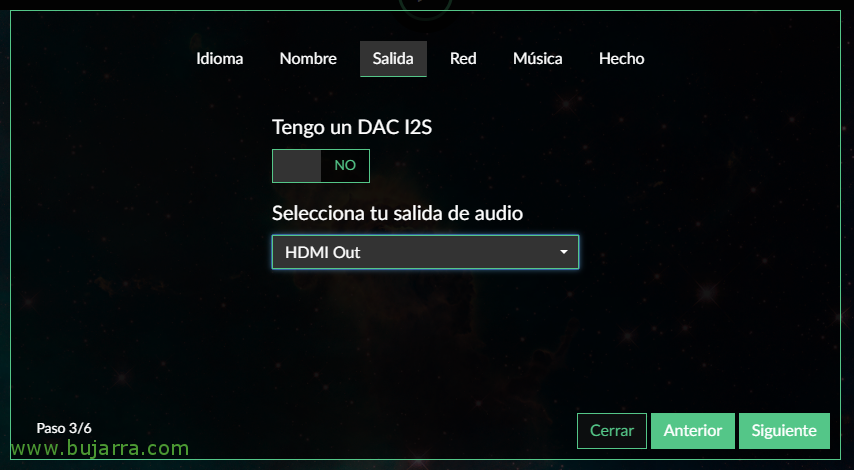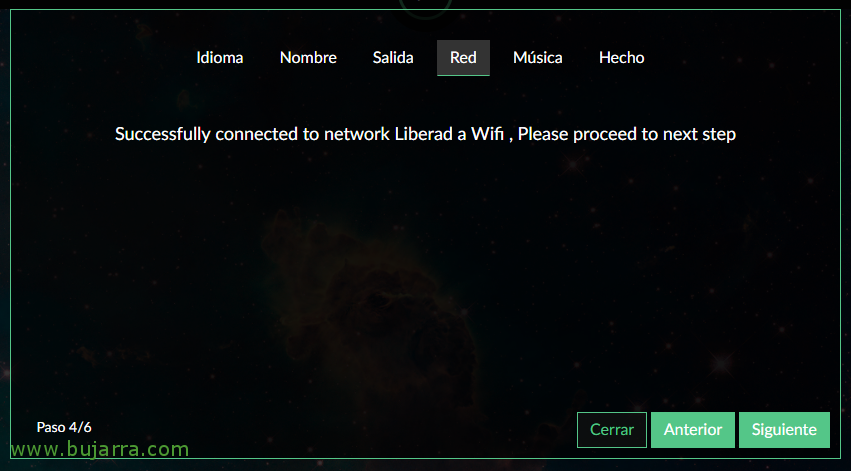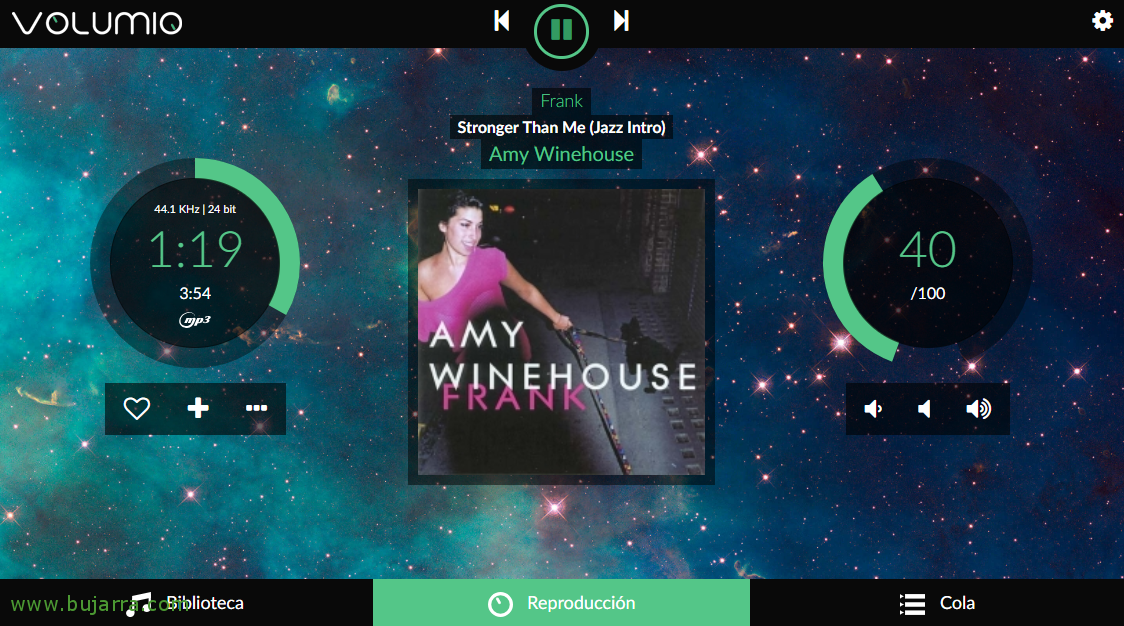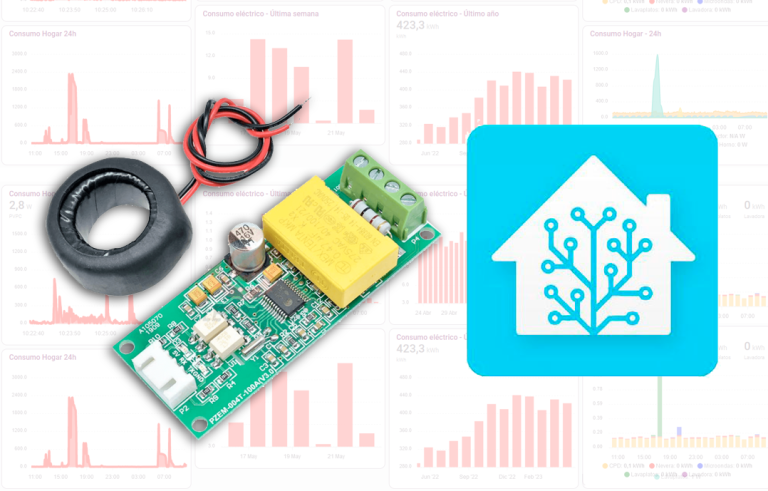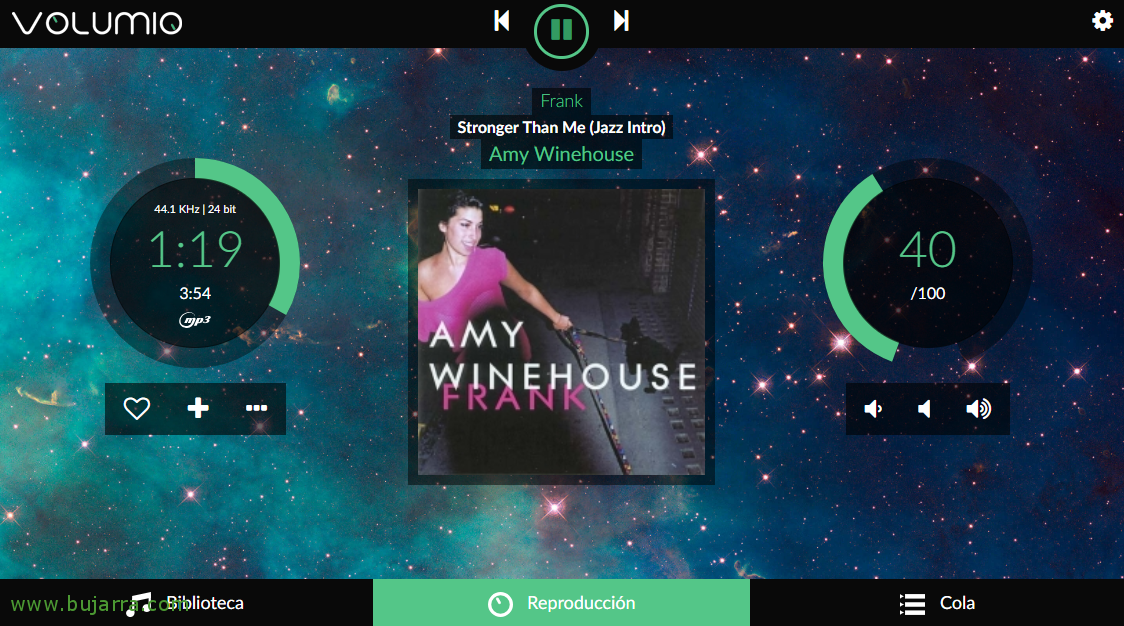
Muntant Volumi a Raspberry Pi
Us volia acostar a tots aquells que no el coneeu un projecte força interessant, es tracta de Volumio, un magnífic reproductor i gestor de la nostra música, una autèntica joia! Es pot fer servir per a diferents projectes on requereixi música i vulguis un interfície increïble per escoltar la teva millor música; jo personalment l'utilitzo per al fil musical 🙂
Volumi mitjançant un interfície web (ideal per a pantalles tàctils), ens permetrà controlar i posar la nostra música de la manera més senzilla, escanejarem les nostres carpetes amb música i crearà un catàleg amb els Autors, Discos, Tipus de música… diguem-ne és el Kodi per a entorns de música! També té uns quants Plugins interessants per donar-li més flexibilitat, i si tens un compte Premium de Spotify vagi, ni el deixis passar més i t'habilites després aquest plugin 😉
Bo, després de més que una breu introducció hi anem, ens descarreguem la versió que ens interessi de Volumio, com veieu jo ho feu en una Raspberry Pi, i el més senzill serà descarregar-nos la imatge amb tota la, tot i així també podríem muntar Volumio en una màquina virtual, en un PC x86 o x64, Odroid, Sparky o a l'Asus Tinker Board entre d'altres!
Després de descarregar el fitxer d'imatge, gravar-lo a una SD Card, connectar-la a la Raspberry Pi i encendre-la, en un parell de minuts tindrem tot llest! Li connectem un cable de xarxa i obrim un navegador a l'adreça IP que tingui la Raspberry en aquell moment. Comencem un assistent per configurar-lo,
Indiquem un nom de màquina a la Raspberry Pi,
En Sortida, configurarem la sortida d'àudio perquè volem, si l'analògic o l'HDMI, o si tenim un amplificador DAC I2S…
Si volem connectar-nos via Wifi és el moment! Seleccionem la nostra xarxa, fiquem la contrasenya i llest!
Bones notícies, seguim amb l'assistent, “Següent”,
Ara podrem si volem ficar alguna carpeta on tinguem música, sigui un dispositiu USB que tingui punxat Volumio o una carpeta compartida d'una NAS o el que sigui, introduïm l'adreça IP, nom de la carpeta, tipus de recurs i si cal introduir unes credencials d' accés.
Ens sortirà un missatge que començarà a buscar i escanejar la música emmagatzemada en aquest recurs,
Si volem fer una donació, és ara quan s'agraeix l'esforç de la comunitat pel seu temps,
I res, et deixo que descobreixes com funciona, m'aposto la mà dreta que en menys d'un minut saps ja moure't per la Biblioteca del nostre contingut, reproduir qualsevol cançó, o crear llistes personalitzades… aniràs veient en un següent document com estendre aquest tipus de projectes… com muntar un sistema multi-room controlat amb el mòbil… I per suposat, crea't una app de Volumio al teu mòbil, veuràs que interfície més intuïtiva!
Per cert, l'usuari predeterminat del sistema és volumi amb contrasenya volumi, el farem servir per accedir de manera local a l'equip. I si necessites, per habilitar SSH i poder accedir de manera remota a aquesta Raspberry Pi, ho farem creant un fitxer buit o amb qualsevol text, anomenat: '/boot/ssh'.